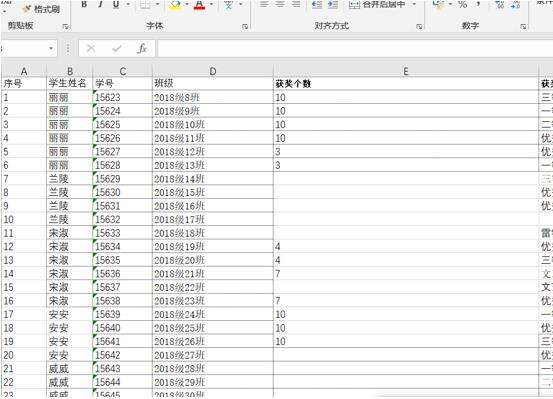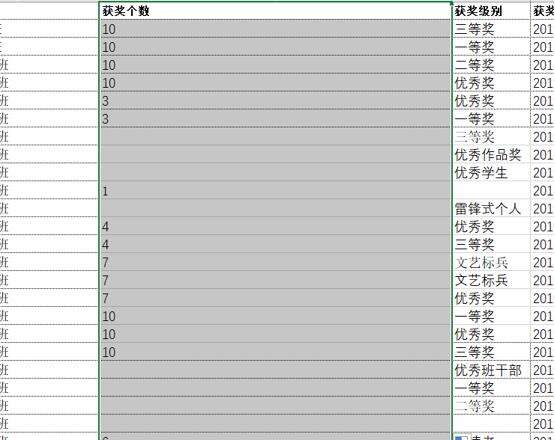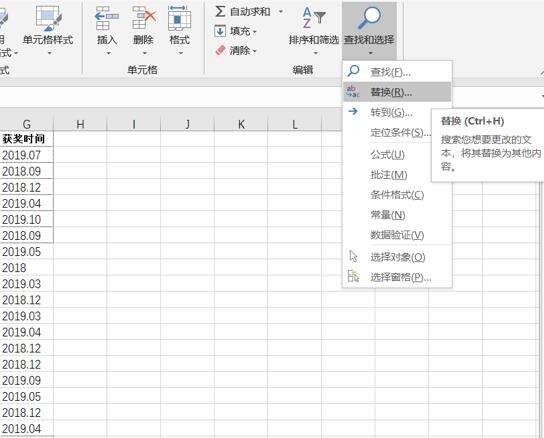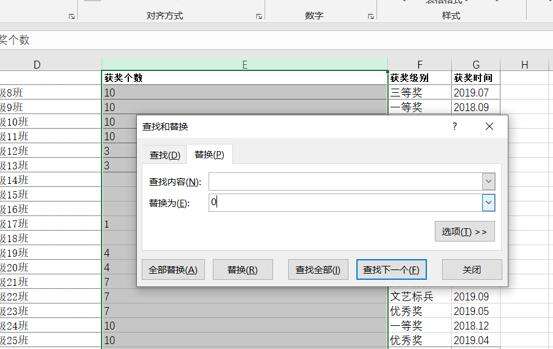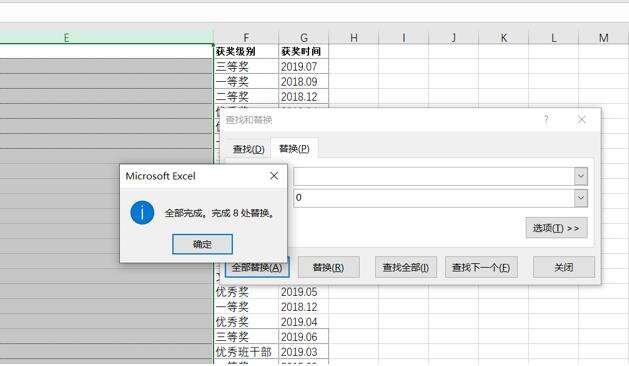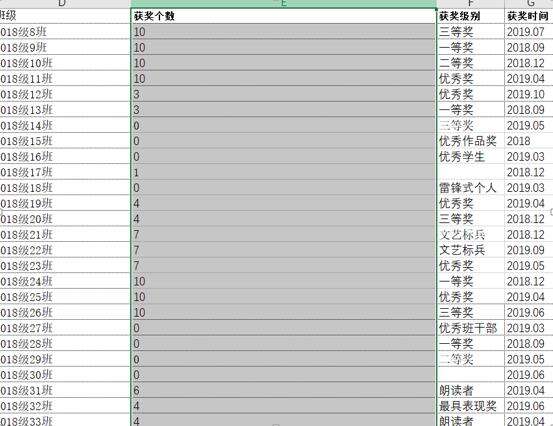WPS中Excel怎么把空白替换成0
办公教程导读
收集整理了【WPS中Excel怎么把空白替换成0】办公软件教程,小编现在分享给大家,供广大互联网技能从业者学习和参考。文章包含244字,纯文字阅读大概需要1分钟。
办公教程内容图文
首先第一步,我们需要先把我们需要显示0的这一列选中(在本次示范中,我们需要选中E这一列),具体操作如下图:
第二步,在顶部菜单栏中的单击‘查找和选择’按钮,选择‘替换’,具体操作如下图所示:
第三步,在‘查找内容’这一栏里面我们什么都不需要填,直接在‘替换’这一栏中输入数字‘0’:
第四步,点击‘全部替换’,弹出对话框时,点击‘确定’,如下:
这样空格中的数字0就可以全部显示出来啦:
办公教程总结
以上是为您收集整理的【WPS中Excel怎么把空白替换成0】办公软件教程的全部内容,希望文章能够帮你了解办公软件教程WPS中Excel怎么把空白替换成0。
如果觉得办公软件教程内容还不错,欢迎将网站推荐给好友。